Jak odzyskać dostęp do dysku twardego, naprawić błąd uniemożliwiający otwarcie dysku twardego

W tym artykule pokażemy Ci, jak odzyskać dostęp do dysku twardego w przypadku awarii. Sprawdźmy!
Nic nie przebije szczęścia, jakie odczuwamy po zakupie nowych rzeczy. Dla niektórych mogą to być nowe ubrania i akcesoria, ale dla nas, członków kultu technicznego , jest to dowolny sprzęt komputerowy. Klawiatura, mysz, monitor, pendrive'y itp. wszelkie nowości technologiczne wywołują uśmiech na naszych twarzach. Chociaż ten uśmiech może łatwo zamienić się w zmarszczenie brwi, jeśli nasz komputer osobisty nie współpracuje dobrze z nowo zakupionym sprzętem. Zmarszczka może dalej przeradzać się w gniew i frustrację, jeśli produkt odbił się na naszym koncie bankowym. Użytkownicy często kupują i instalują nowy wewnętrzny lub zewnętrzny dysk twardy, aby rozszerzyć swoją przestrzeń dyskową, ale wielu użytkowników systemu Windows zgłasza, że ich nowy dysk twardy nie wyświetla się w Eksploratorze plików systemu Windows 10 i aplikacjach do zarządzania dyskami.
Dysk twardy, który nie pojawia się w problemie Zarządzanie dyskami, występuje jednakowo we wszystkich wersjach systemu Windows (7, 8, 8.1 i 10) i może być spowodowany różnymi czynnikami. Jeśli masz szczęście, problem może wynikać z niedoskonałego połączenia SATA lub USB, które można łatwo naprawić, a jeśli jesteś po drugiej stronie skali szczęścia, być może będziesz musiał się martwić o wadliwy dysk twardy. Inne możliwe powody, dla których nowego dysku twardego nie ma na liście przystawki Zarządzanie dyskami, obejmują dysk twardy, który nie został jeszcze zainicjowany lub nie ma przypisanej litery, przestarzałe lub uszkodzone sterowniki ATA i HDD, dysk jest odczytywany podobnie jak dysk obcy, system plików nie jest obsługiwany lub uszkodzony itp.
W tym artykule podzielimy się różnymi rozwiązaniami, które możesz wdrożyć, aby nowy dysk twardy został rozpoznany w aplikacji Zarządzanie dyskami.

Zawartość
W zależności od tego, czy dysk twardy jest wymieniony w Eksploratorze plików, czy w Zarządzaniu dyskami, dokładne rozwiązanie będzie się różnić dla każdego użytkownika. Jeśli dysk twardy, który nie znajduje się na liście, jest dyskiem zewnętrznym, spróbuj użyć innego kabla USB lub podłączyć go do innego portu, zanim przejdziesz do zaawansowanych rozwiązań. Możesz także spróbować podłączyć dysk twardy do innego komputera. Wirusy i złośliwe oprogramowanie mogą uniemożliwić komputerowi wykrycie podłączonego dysku twardego, więc wykonaj skanowanie antywirusowe i sprawdź, czy problem nadal występuje. Jeśli żaden z tych testów nie rozwiązał problemu, przejdź do poniższych zaawansowanych rozwiązań, aby naprawić problem z dyskiem twardym, który nie wyświetla się w systemie Windows 10:
Po pierwsze, musimy upewnić się, że problem nie występuje z powodu wadliwych połączeń. Najłatwiejszym sposobem potwierdzenia tego jest sprawdzenie, czy dysk twardy znajduje się na liście w menu BIOS komputera . Aby wejść do BIOS-u, wystarczy nacisnąć predefiniowany klawisz podczas uruchamiania komputera, chociaż klawisz jest specyficzny i inny dla każdego producenta. Przeprowadź szybkie wyszukiwanie w Google klucza BIOS lub uruchom ponownie komputer, a na dole ekranu rozruchowego poszukaj komunikatu „Naciśnij *klawisz*, aby wejść do ustawień/BIOS ”. Klucz systemu BIOS to zwykle jeden z klawiszy F, na przykład F2, F4, F8, F10, F12, klawisz Esc lub w przypadku systemów Dell klawisz Del.

Gdy uda Ci się wejść do BIOS-u, przejdź do zakładki Boot lub podobnej (etykiety różnią się w zależności od producentów) i sprawdź, czy problematyczny dysk twardy jest wymieniony. Jeśli tak, wymień kabel SATA, którego aktualnie używasz do podłączenia dysku twardego do płyty głównej komputera, na nowy, a także spróbuj podłączyć do innego portu SATA. Oczywiście wyłącz komputer przed wprowadzeniem tych zmian.
Jeśli aplikacja Zarządzanie dyskami nadal nie wyświetla nowego dysku twardego, przejdź do innych rozwiązań.
Jest całkiem możliwe, że uszkodzone sterowniki kontrolera ATA/ATAPI powodują, że dysk twardy pozostaje niewykryty. Po prostu odinstaluj wszystkie sterowniki kanału ATA, aby zmusić komputer do znalezienia i zainstalowania najnowszych.
1. Naciśnij klawisz Windows + R, aby otworzyć pole polecenia Uruchom, wpisz devmgmt.msc i naciśnij enter, aby otworzyć Menedżera urządzeń .

2. Rozwiń kontrolery IDE ATA/ATAPI, klikając strzałkę po jej lewej stronie lub klikając dwukrotnie etykietę.
3. Kliknij prawym przyciskiem myszy pierwszy wpis kanału ATA i wybierz Odinstaluj urządzenie . Potwierdź wszystkie wyskakujące okienka, które możesz otrzymać.
4. Powtórz powyższy krok i usuń sterowniki wszystkich kanałów ATA.
5. Uruchom ponownie komputer i sprawdź, czy teraz dysk twardy pojawia się w Zarządzaniu dyskami.
Podobnie, jeśli sterowniki dysku twardego są wadliwe, nie pojawi się w Zarządzaniu dyskami. Więc ponownie otwórz Menedżera urządzeń, rozwiń Dyski i kliknij prawym przyciskiem myszy nowy podłączony dysk twardy. Z menu kontekstowego kliknij Aktualizuj sterownik. W następującym menu wybierz „ Automatycznie wyszukaj oprogramowanie sterownika online ”.

W przypadku zewnętrznego dysku twardego spróbuj odinstalować obecne sterowniki USB i zastąpić je zaktualizowanymi.
Przeczytaj także: 4 sposoby sformatowania zewnętrznego dysku twardego do FAT32
System Windows ma wbudowane narzędzie do rozwiązywania różnych problemów, które mogą napotkać użytkownicy. Dołączone jest również narzędzie do rozwiązywania problemów ze sprzętem i urządzeniami, które skanuje wszelkie problemy z podłączonym sprzętem i automatycznie je rozwiązuje.
1. Naciśnij Klawisz Windows + I, aby otworzyć Ustawienia, a następnie kliknij kartę Aktualizacja i zabezpieczenia .

2. Przejdź do strony Rozwiązywanie problemów i rozwiń Sprzęt i urządzenia na prawym panelu. Kliknij przycisk „ Uruchom narzędzie do rozwiązywania problemów ”.

W niektórych wersjach systemu Windows narzędzie do rozwiązywania problemów ze sprzętem i urządzeniami nie jest dostępne w aplikacji Ustawienia, ale można je uruchomić z wiersza polecenia.
1. Otwórz wiersz polecenia z uprawnieniami administracyjnymi.
2. W wierszu polecenia wpisz poniższe polecenie i naciśnij enter, aby wykonać.
msdt.exe -id DeviceDiagnostic
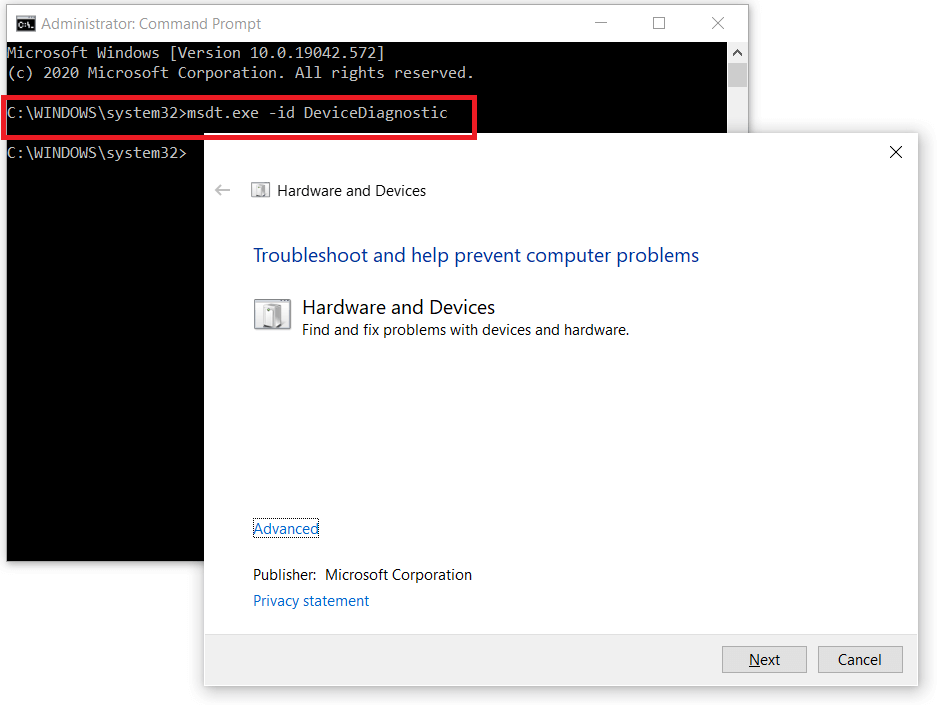
3. W oknie narzędzia do rozwiązywania problemów ze sprzętem i urządzeniem włącz opcję Zastosuj naprawy automatycznie i kliknij Dalej, aby przeskanować w poszukiwaniu problemów ze sprzętem.
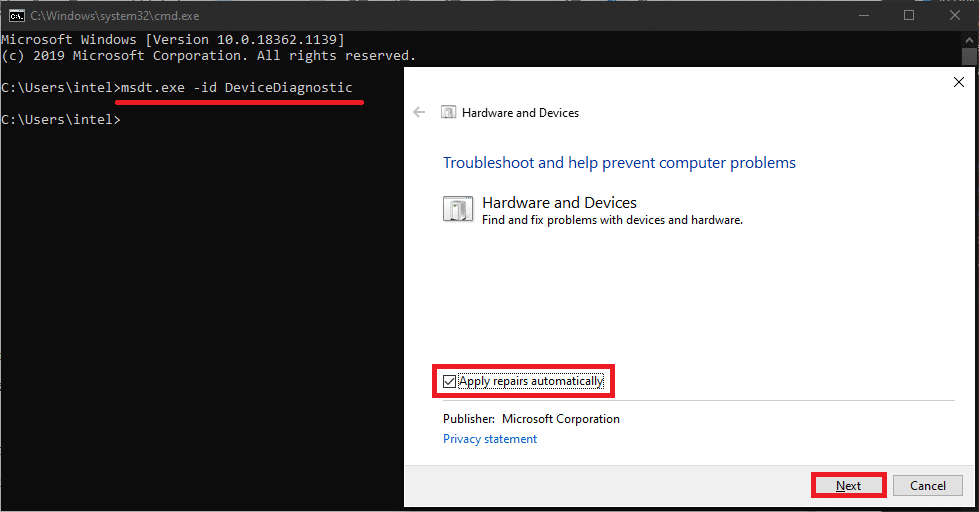
4. Gdy narzędzie do rozwiązywania problemów zakończy skanowanie, zostaną wyświetlone wszystkie wykryte i naprawione problemy związane ze sprzętem. Kliknij Dalej, aby zakończyć.
Kilku użytkowników będzie mogło zobaczyć swoje dyski twarde w Zarządzaniu dyskami oznaczone etykietą „Nie zainicjowane”, „Nieprzydzielone” lub „Nieznane”. Dzieje się tak często w przypadku fabrycznie nowych dysków, które przed użyciem należy zainicjować ręcznie. Po zainicjowaniu dysku konieczne będzie również utworzenie partycji ( 6 bezpłatnych programów do partycjonowania dysku dla systemu Windows 10 ).
1. Naciśnij klawisz Windows + S, aby aktywować pasek wyszukiwania Cortana, wpisz Zarządzanie dyskami i kliknij Otwórz lub naciśnij Enter, gdy pojawią się wyniki wyszukiwania.
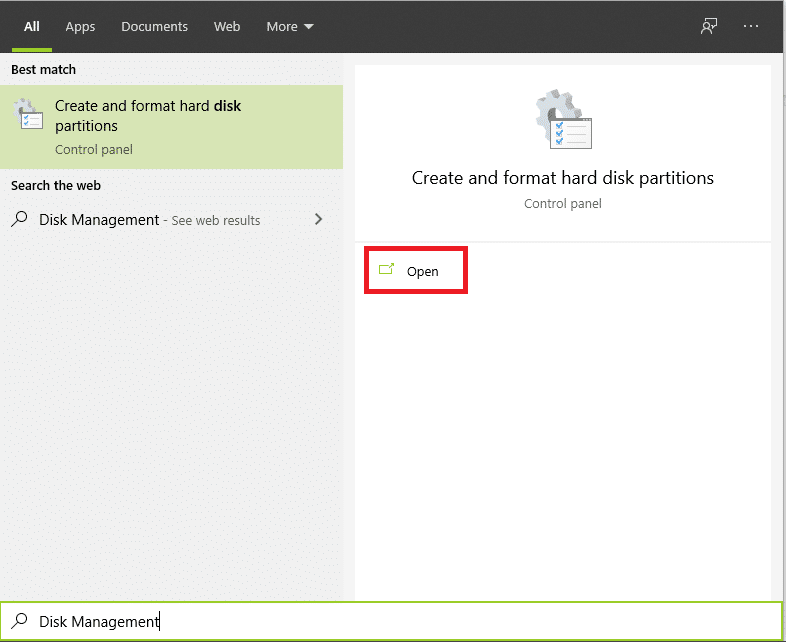
2. Kliknij prawym przyciskiem myszy problematyczny dysk twardy i wybierz Zainicjuj dysk .
3. Wybierz dysk w następującym oknie i ustaw styl partycji jako MBR (Master Boot Record) . Kliknij OK, aby rozpocząć inicjowanie.
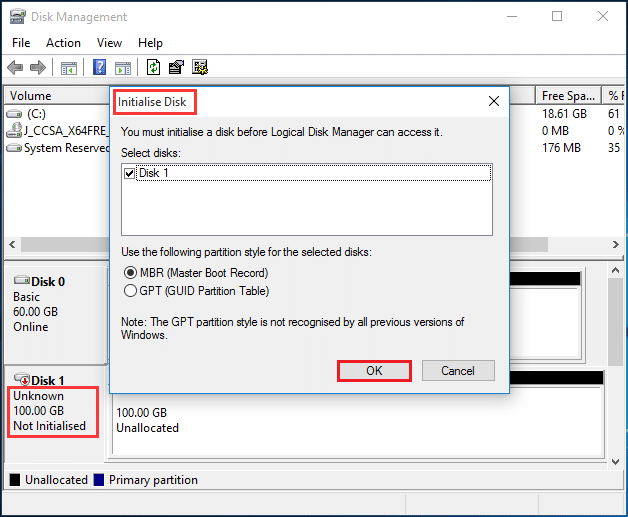
Jeśli litera dysku jest taka sama jak jedna z istniejących partycji, dysk nie pojawi się w Eksploratorze plików. Prostym rozwiązaniem tego problemu jest po prostu zmiana litery dysku w przystawce Zarządzanie dyskami. Upewnij się, że żaden inny dysk lub partycja nie ma przypisanej tej samej litery.
1. Kliknij prawym przyciskiem myszy dysk twardy, który nie wyświetla się w Eksploratorze plików i wybierz Zmień literę dysku i ścieżki …
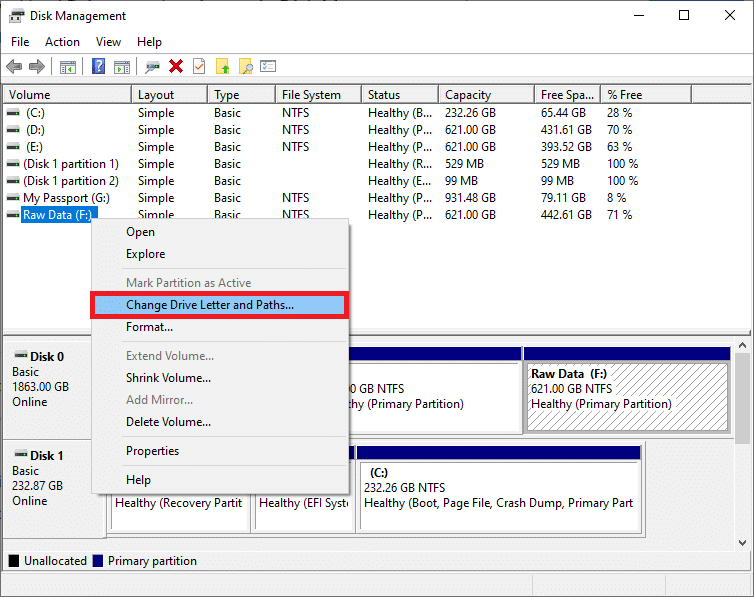
2. Kliknij przycisk Zmień… .
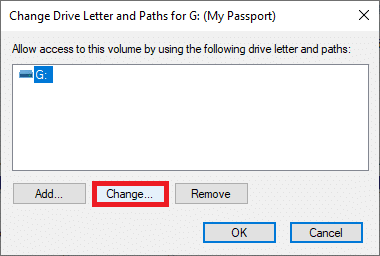
3. Wybierz inną literę z listy rozwijanej ( wszystkie już przypisane litery nie zostaną wyświetlone ) i kliknij OK . Uruchom ponownie komputer i sprawdź, czy problem nadal występuje.
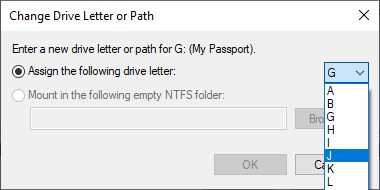
Miejsce do przechowywania to wirtualny dysk utworzony przy użyciu różnych dysków, który pojawia się w Eksploratorze plików jako normalny dysk. Jeśli wadliwy dysk twardy był wcześniej używany do tworzenia miejsca do przechowywania, konieczne będzie usunięcie go z puli pamięci.
1. Wyszukaj Panel sterowania na pasku wyszukiwania początkowego i naciśnij klawisz Enter, aby go otworzyć.

2. Kliknij Miejsca do przechowywania .
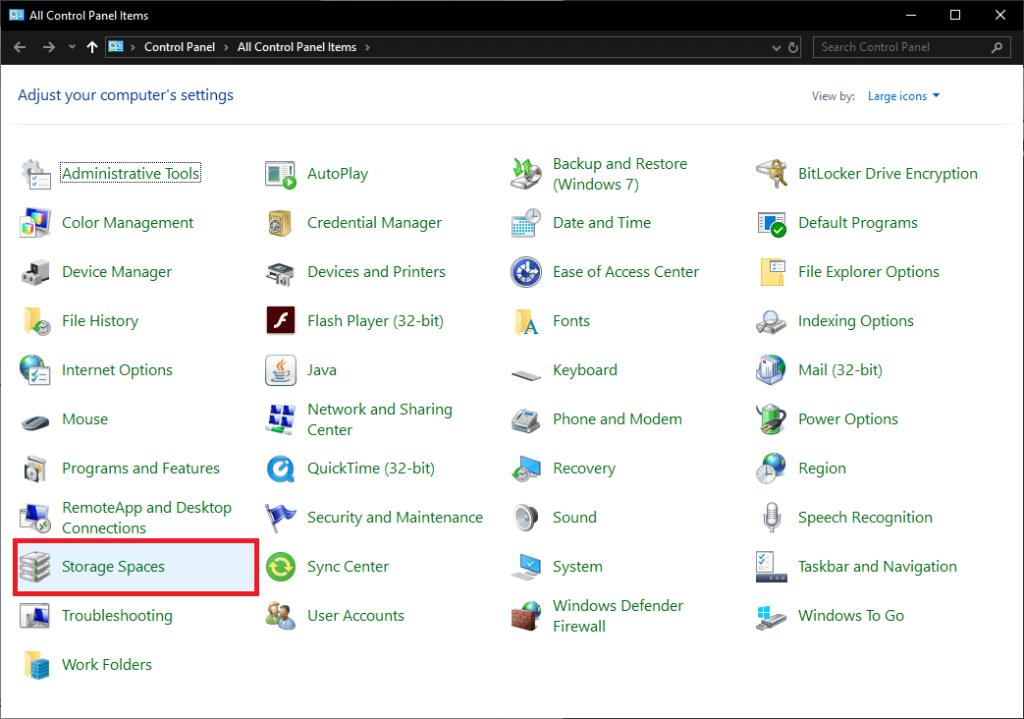
3. Rozwiń pulę pamięci, klikając strzałkę skierowaną w dół i usuń tę, która zawiera dysk twardy.
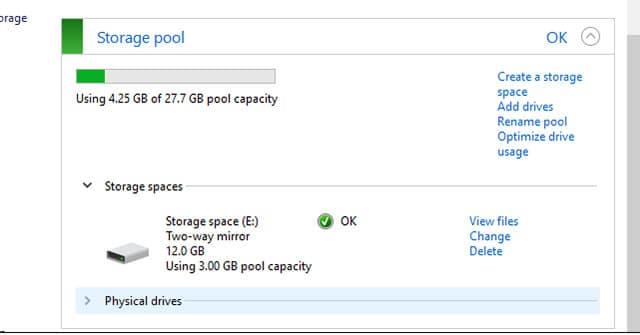
Czasami komputer wykrywa dyski twarde jako obcy dysk dynamiczny i dlatego nie wyświetla ich w Eksploratorze plików. Po prostu zaimportowanie obcego dysku rozwiązuje problem.
Ponownie otwórz Zarządzanie dyskami i poszukaj wpisów na dysku twardym z małym wykrzyknikiem. Sprawdź, czy dysk jest wymieniony jako obcy, jeśli tak, po prostu kliknij prawym przyciskiem myszy wpis i wybierz Importuj dyski obce… z kolejnego menu.
Jeśli dysk twardy ma nieobsługiwane systemy plików lub jest oznaczony jako „ RAW ” w Zarządzaniu dyskami, musisz najpierw sformatować dysk, aby go używać. Przed sformatowaniem upewnij się, że masz kopię zapasową danych znajdujących się na dysku lub odzyskaj je za pomocą jednego z najlepszych darmowych programów do odzyskiwania danych .
1. Znajdź dysk twardy z napisem RAW pod literą i kliknij go prawym przyciskiem myszy . Wybierz Format z menu.
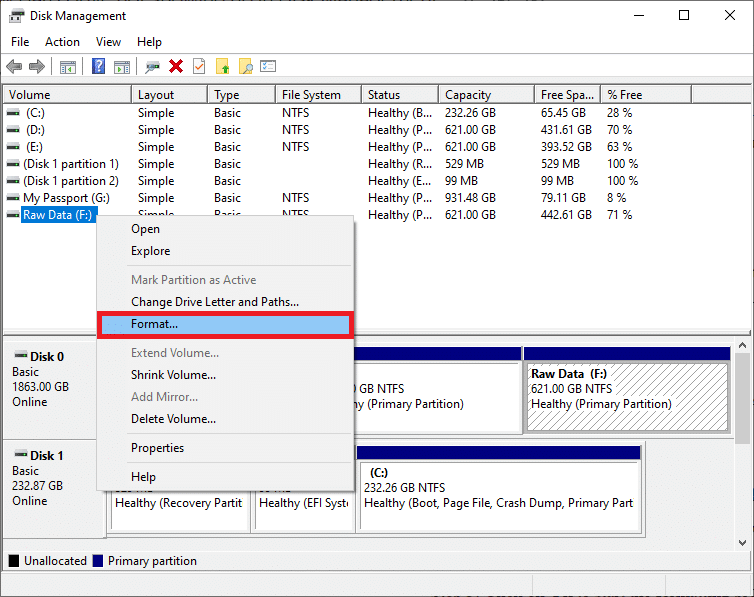
2. W następnym oknie dialogowym ustaw system plików na NTFS i zaznacz pole obok „Wykonaj szybkie formatowanie”, jeśli jeszcze nie jest. W tym miejscu możesz również zmienić nazwę woluminu.
3. Kliknij Ok, aby rozpocząć proces formatowania.
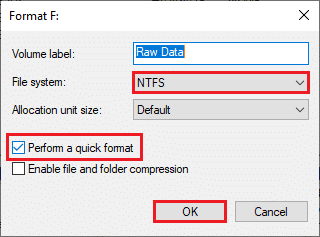
Zalecana:
To były wszystkie metody wyświetlania nowego dysku twardego w Zarządzaniu dyskami systemu Windows 10 i Eksploratorze plików. Jeśli żaden z nich nie zadziałał, skontaktuj się z centrum serwisowym w celu uzyskania pomocy lub zwróć produkt, ponieważ może to być wadliwy element. Aby uzyskać dalszą pomoc dotyczącą metod, skontaktuj się z nami w komentarzach poniżej.
W tym artykule pokażemy Ci, jak odzyskać dostęp do dysku twardego w przypadku awarii. Sprawdźmy!
Na pierwszy rzut oka AirPodsy wyglądają jak każde inne prawdziwie bezprzewodowe słuchawki douszne. Ale wszystko się zmieniło, gdy odkryto kilka mało znanych funkcji.
Firma Apple wprowadziła system iOS 26 — dużą aktualizację z zupełnie nową obudową ze szkła matowego, inteligentniejszym interfejsem i udoskonaleniami znanych aplikacji.
Studenci potrzebują konkretnego typu laptopa do nauki. Powinien być nie tylko wystarczająco wydajny, aby dobrze sprawdzać się na wybranym kierunku, ale także kompaktowy i lekki, aby można go było nosić przy sobie przez cały dzień.
Dodanie drukarki do systemu Windows 10 jest proste, choć proces ten w przypadku urządzeń przewodowych będzie się różnić od procesu w przypadku urządzeń bezprzewodowych.
Jak wiadomo, pamięć RAM to bardzo ważny element sprzętowy komputera, który przetwarza dane i jest czynnikiem decydującym o szybkości laptopa lub komputera stacjonarnego. W poniższym artykule WebTech360 przedstawi Ci kilka sposobów sprawdzania błędów pamięci RAM za pomocą oprogramowania w systemie Windows.
Telewizory Smart TV naprawdę podbiły świat. Dzięki tak wielu świetnym funkcjom i możliwościom połączenia z Internetem technologia zmieniła sposób, w jaki oglądamy telewizję.
Lodówki to powszechnie stosowane urządzenia gospodarstwa domowego. Lodówki zazwyczaj mają dwie komory: komora chłodna jest pojemna i posiada światło, które włącza się automatycznie po każdym otwarciu lodówki, natomiast komora zamrażarki jest wąska i nie posiada światła.
Na działanie sieci Wi-Fi wpływa wiele czynników poza routerami, przepustowością i zakłóceniami. Istnieje jednak kilka sprytnych sposobów na usprawnienie działania sieci.
Jeśli chcesz powrócić do stabilnej wersji iOS 16 na swoim telefonie, poniżej znajdziesz podstawowy przewodnik, jak odinstalować iOS 17 i obniżyć wersję iOS 17 do 16.
Jogurt jest wspaniałym produktem spożywczym. Czy warto jeść jogurt codziennie? Jak zmieni się Twoje ciało, gdy będziesz jeść jogurt codziennie? Przekonajmy się razem!
W tym artykule omówiono najbardziej odżywcze rodzaje ryżu i dowiesz się, jak zmaksymalizować korzyści zdrowotne, jakie daje wybrany przez Ciebie rodzaj ryżu.
Ustalenie harmonogramu snu i rutyny związanej z kładzeniem się spać, zmiana budzika i dostosowanie diety to niektóre z działań, które mogą pomóc Ci lepiej spać i budzić się rano o odpowiedniej porze.
Proszę o wynajem! Landlord Sim to mobilna gra symulacyjna dostępna na systemy iOS i Android. Wcielisz się w rolę właściciela kompleksu apartamentowego i wynajmiesz mieszkania, a Twoim celem jest odnowienie wnętrz apartamentów i przygotowanie ich na przyjęcie najemców.
Zdobądź kod do gry Bathroom Tower Defense Roblox i wymień go na atrakcyjne nagrody. Pomogą ci ulepszyć lub odblokować wieże zadające większe obrażenia.













